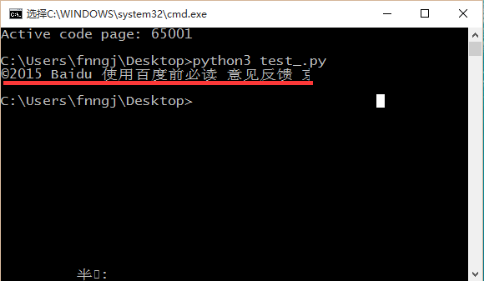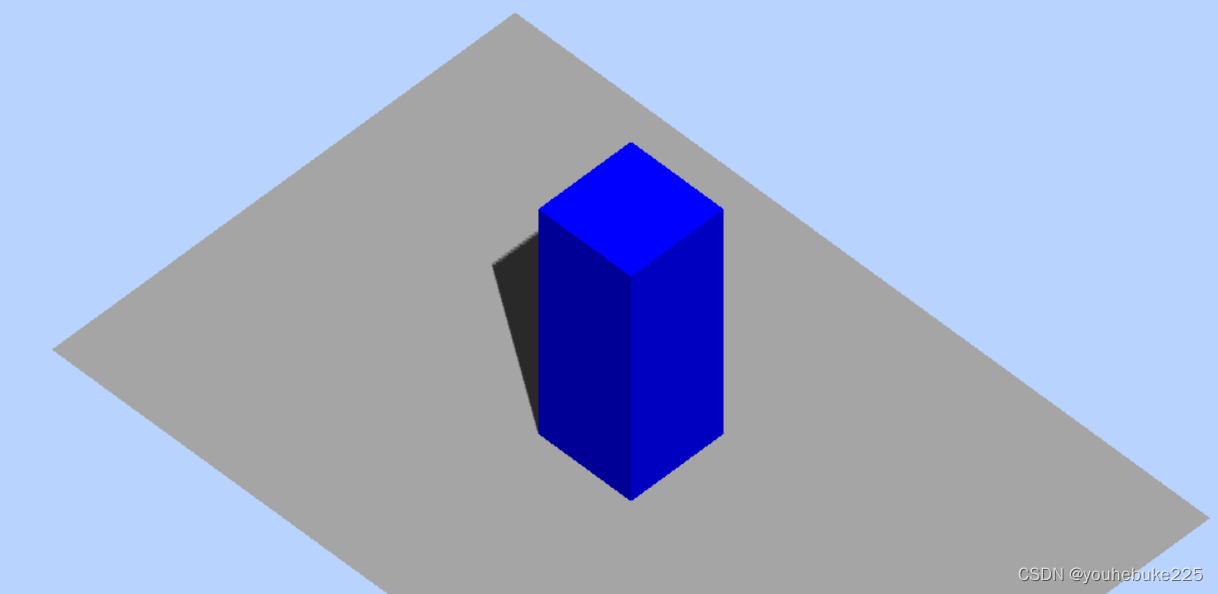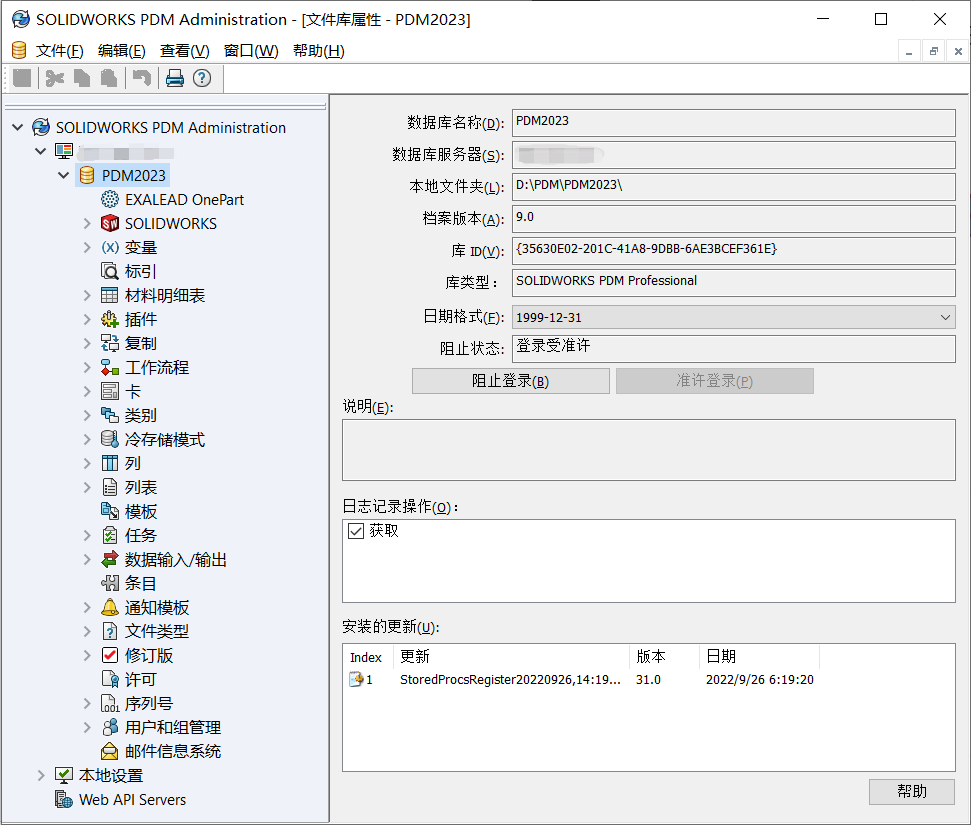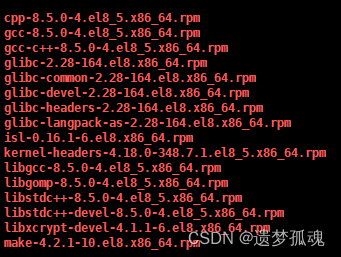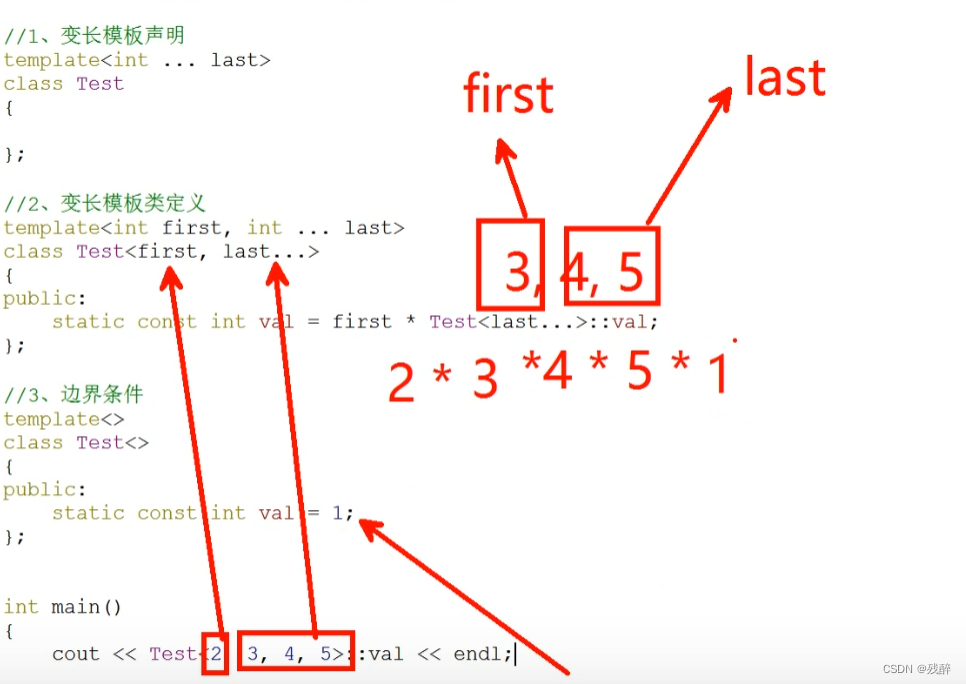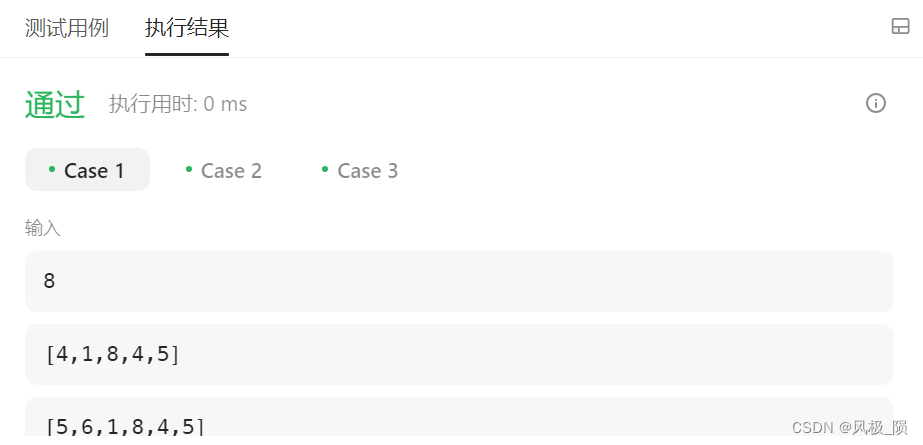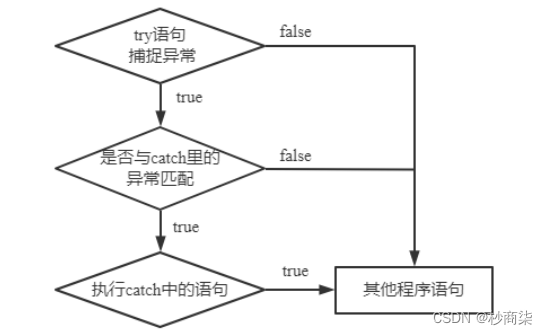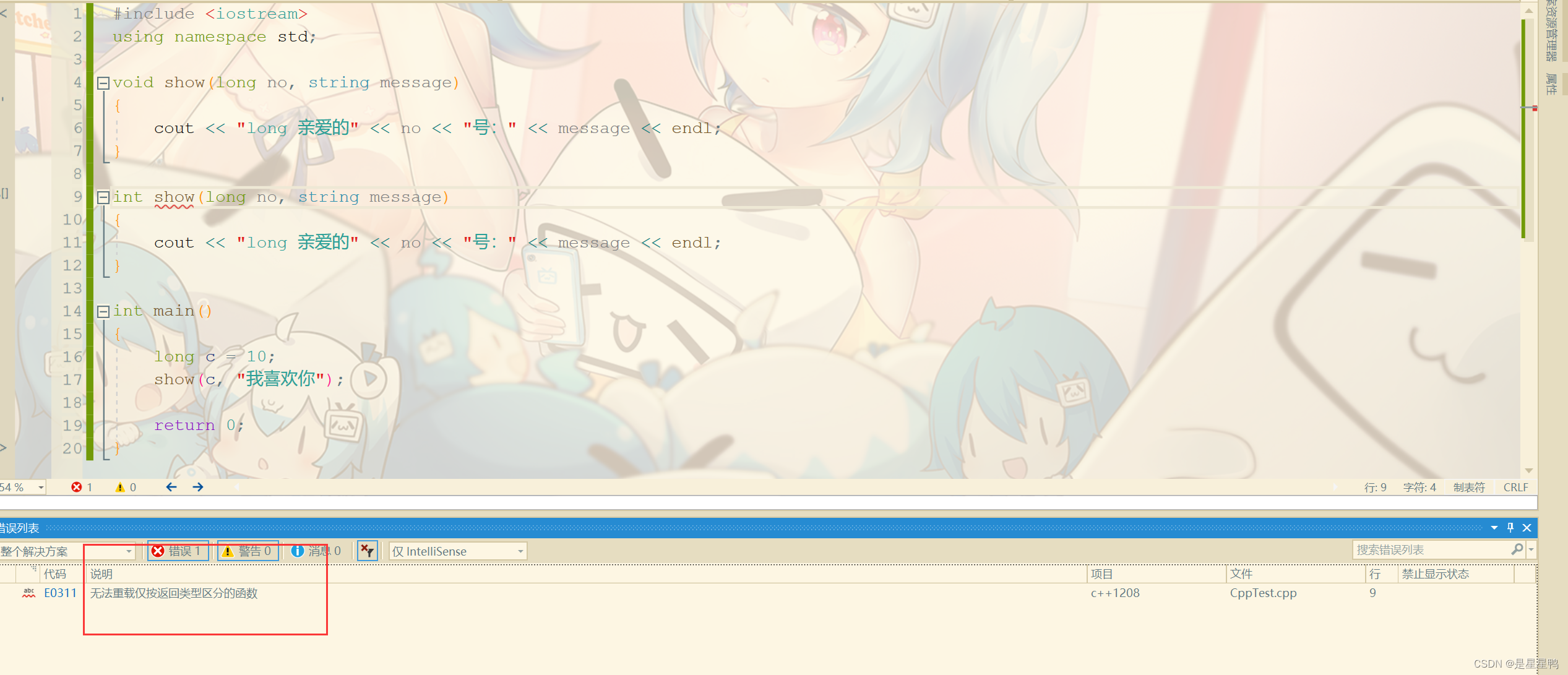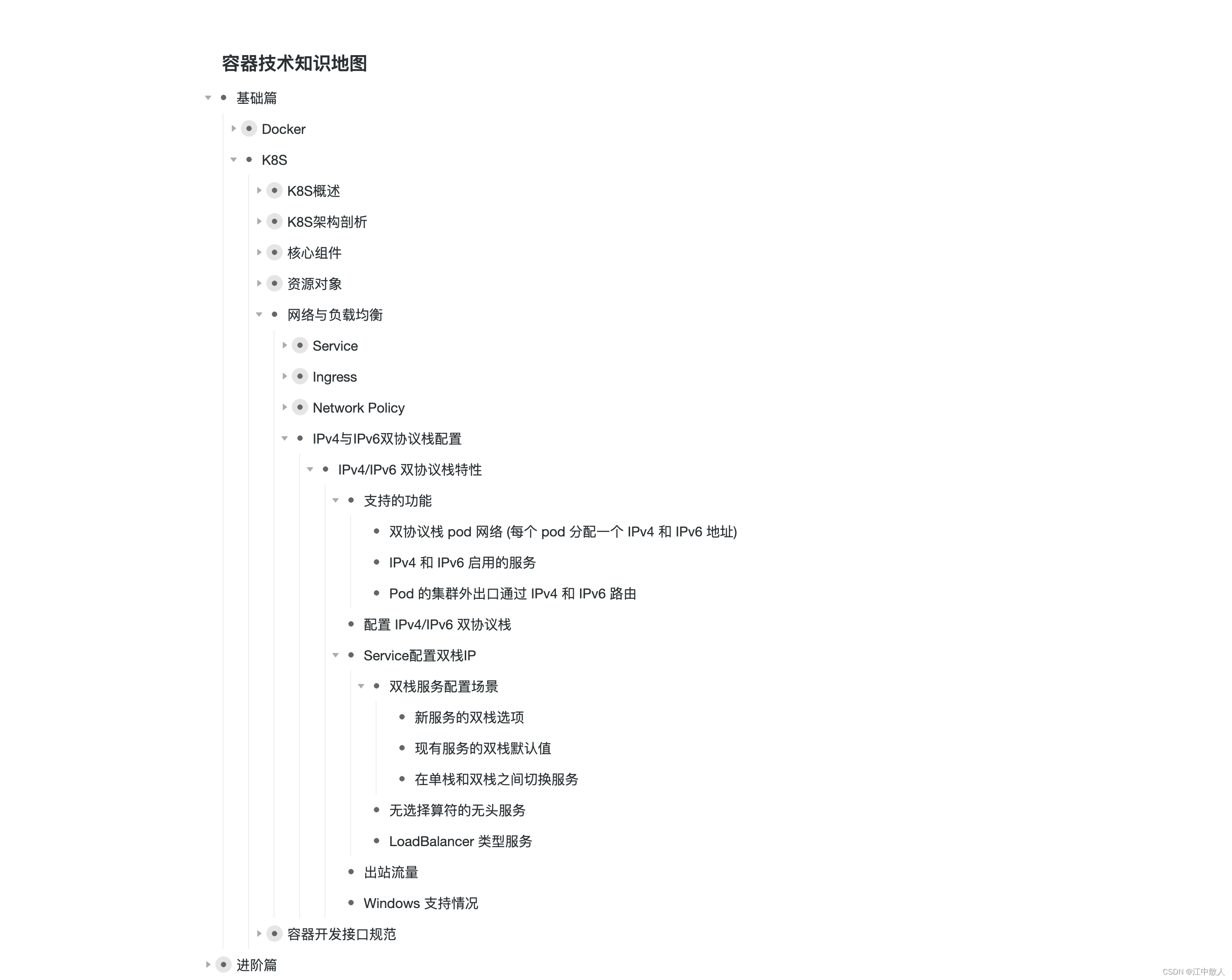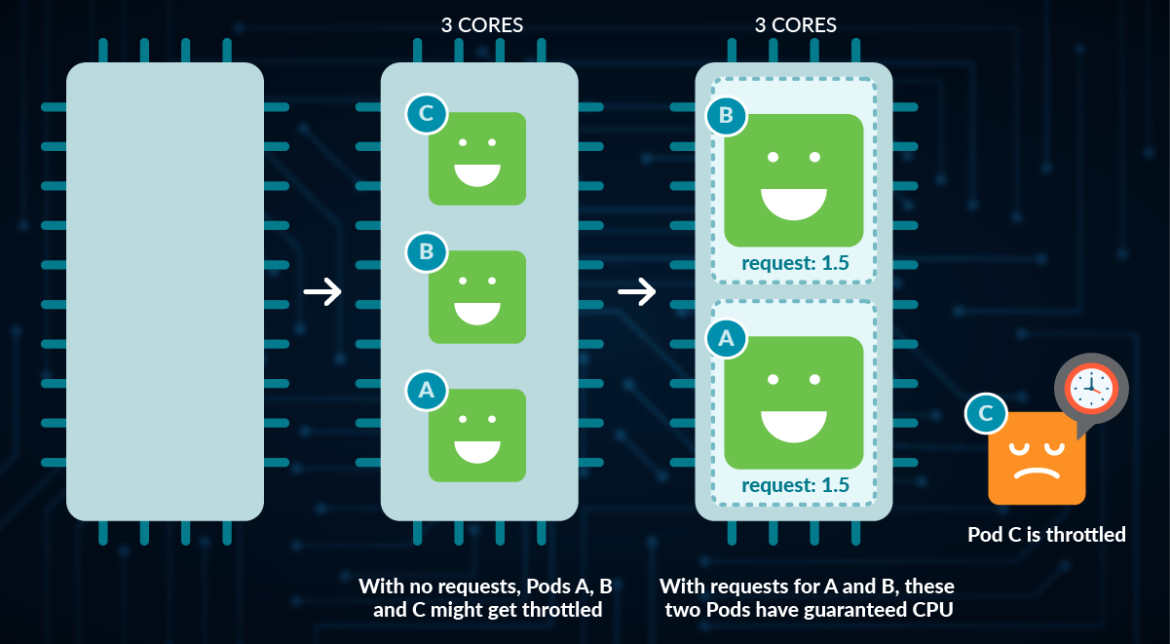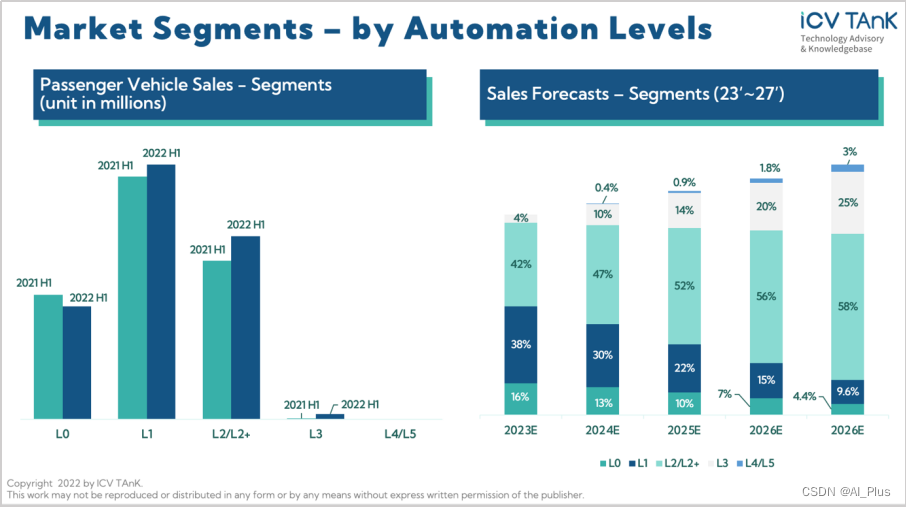有好几个地方直接拖拽上传即可(其中之一见下图),不管是文件还是文件夹目录结构不会变的。一次可上传的文件夹要求其内部的文件个数不超过100个,否则先GitHub上新建文件夹(空文件的嘎货)然后文件分批上传到GitHub相应目录里刚新建的文件夹里面就行了。其实就这么简单,一切OVER了。可是如果单个文件大于25M就不行了,不支持。听说有的用chrome浏览器就可以直接拖拽上传25M以上的单个文件,我没有测试,保留可能性。本文用了git客户端指令上传的。

参考:(230条消息) 如何将文件上传到GitHub仓库-操作简述_songcy1405的博客-CSDN博客
我的UnityPlayer.dll文件27M,拖拽不行,另外新建了一个1670469441798.png(这个无所谓,比较小)。上图中是我成功传上后的网络截图,commit备注additional doc的两个是一起上传的(同一批上传的备注相同)。
先下载安装git. 这里给出下载地址,下载后一路直接安装即可:
Git for Windows
装好后,鼠标右键菜单会不同 ,Git Bash Here菜单有了,主要用这个。

浏览器中账号密码登录你的github,以便后面指令操作的时候不用输入账号密码等中间环节了。
本地操作:1.新建一个文件夹Githubfolder(名字随意,最好英文,在D盘根目录建的);
2.此文件夹上边右键单击并选择Git Bash Here菜单,然后会弹出以此文件夹Githubfolder为目录的指令窗口,如下图;

3.输入 git clone https://github.com/houzengtao/360VideoPlayer.git下载网上的360VideoPlayer项目内部文件到文件夹Githubfolder(https://github.com/houzengtao/360VideoPlayer.git是你的项目连接下图位置去拷贝即可)。
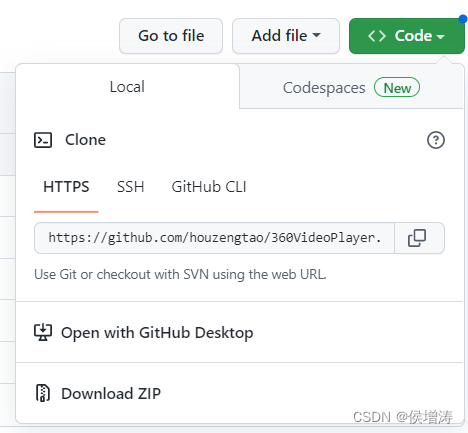
下载过程如下图
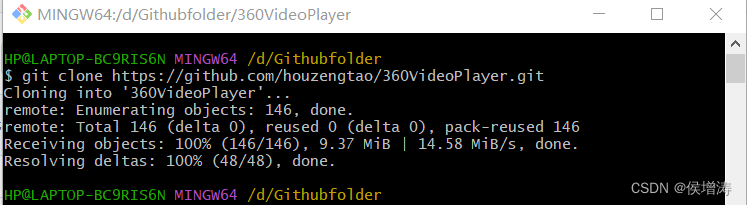
本地文件夹Githubfolder多了项目文件,如下图(展示的上传两个文件之前的状态):
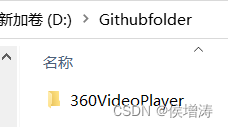

4.拷贝要上传的两个文件到本地360VideoPlayer文件夹中特别是大于25M的,如下图:

5.指令窗口中输入cd 360VideoPlayer进入刚下载的文件夹中
6.初始化git init(可能不初始化也行,也可能这一步在git clone即第3步之前)
![]()
7.然后三步如下,就搞定了。
git add . (注:别忘记后面的.,此操作是把360VideoPlayer文件夹下面的文件都添加进来)
git commit -m “additional doc” (注:“additional doc”换成。。你随意,如“first commit”)
git push -u origin main (把本地仓库push到github上面,如果刚开始github网站你没登录此步骤需要你输入帐号和密码。注意:main代表的我网上的main枝,好多人这里用的是master,那应该是他们网站上建的就是master命名的枝。这点很重要,费了好多时间没传到自己想要的地方,竟然意外又给我建了一个master分支,然后里面只有那两个文件,还没法移动到main里,气坏我了。)

7、OK,刷新网站页面就可以看到已经上传的文件了。
一下是别人的指令汇总,备用参考,如下图: